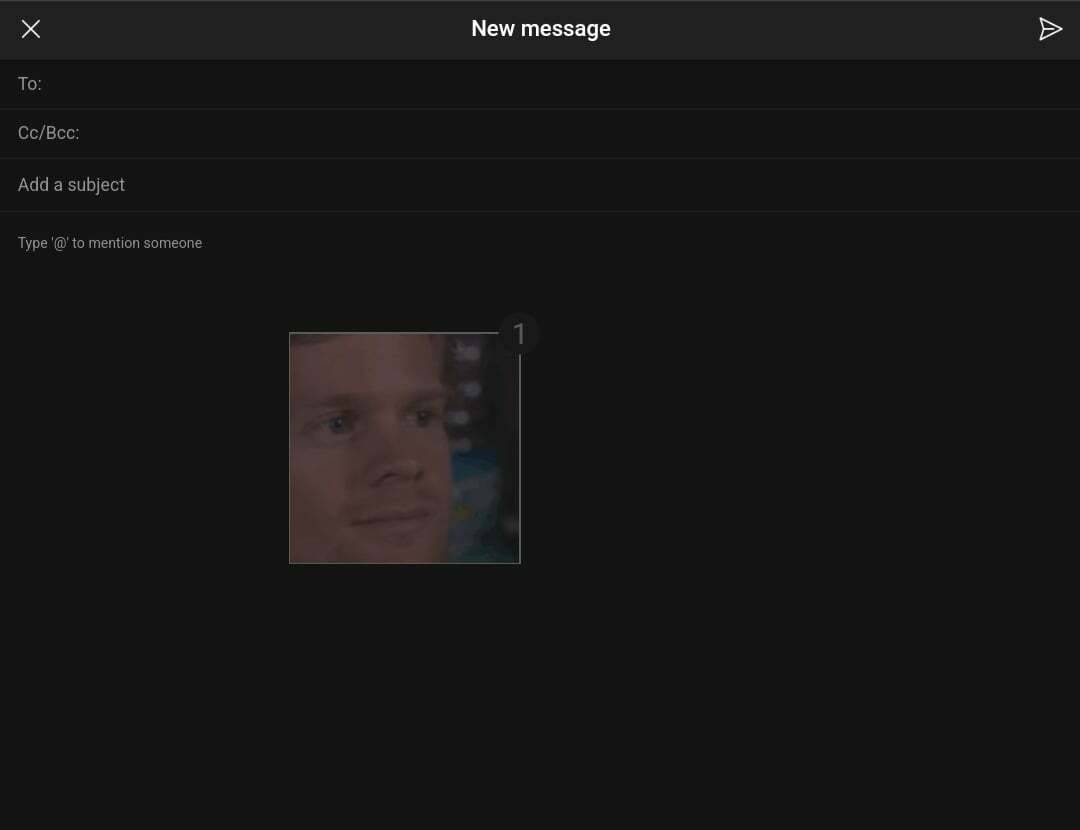Επεξεργαστείτε το όνομα της επέκτασης αρχείου EML για να το προβάλετε στο πρόγραμμα περιήγησής σας
- Τα αρχεία EML μπορούν να ανοίξουν εγγενώς στο Outlook, αλλά αν χρησιμοποιείτε μια παλαιότερη έκδοση, δεν είναι τόσο εύκολο όσο νομίζετε.
- Μπορείτε να αναβαθμίσετε την εφαρμογή Outlook ή να χρησιμοποιήσετε εφαρμογές τρίτων για να σας βοηθήσουν να προβάλετε το αρχείο EML.

- Διαχειριστείτε ΟΛΑ τα email σας σε ένα μόνο inbox
- Εύκολη ενσωμάτωση δημοφιλών εφαρμογών (Facebook, Todoist, LinkedIn, Dropbox κ.λπ.)
- Αποκτήστε πρόσβαση σε όλες τις επαφές σας από ένα ενιαίο περιβάλλον
- Απαλλαγείτε από σφάλματα και χαμένα δεδομένα email
Το email έγινε εύκολο και όμορφο
Ένα αρχείο .EML δεν είναι η συνηθισμένη σας μορφή αρχείου PDF ή DOC. Ωστόσο, δεδομένου ότι το Outlook διαθέτει εγγενή υποστήριξη EML, θα πρέπει να μπορείτε να ανοίγετε αρχεία EML με ευκολία.
Ωστόσο, οι παλαιότερες εκδόσεις μπορεί να δυσκολεύονται, οπότε αν αντιμετωπίζετε προβλήματα με αυτό, αυτός ο οδηγός θα σας βοηθήσει.
Μπορεί το Outlook να ανοίξει τη μορφή EML;
Ναί. Το EML, ή η Μορφή Ηλεκτρονικής Αλληλογραφίας, είναι μια επέκταση αρχείου για την αποστολή συνημμένων και μπορεί να αποθηκεύσει email σε μορφή αρχειοθέτησης. Αυτό είναι χρήσιμο όταν θέλετε να επιστρέψετε σε τέτοια μηνύματα αργότερα.
Αν και τα αρχεία EML σχετίζονται κυρίως με το Outlook και το Outlook Express, η μορφή αρχείου EML είναι ανοιχτού κώδικα. Αυτό σημαίνει ότι μπορούν επίσης να ανοίξουν χρησιμοποιώντας εφαρμογές τρίτων ή άλλα προγράμματα-πελάτες email.
Οι νεότερες εκδόσεις του Outlook, ξεκινώντας από το 2010 και μετά, μπορούν να ανοίξουν το αρχείο EML αυτόματα εντός της εφαρμογής. Ωστόσο, οι προηγούμενες εκδόσεις θα απαιτούν από εσάς να τροποποιήσετε τις ρυθμίσεις του μητρώου σας.
Γιατί δεν μπορώ να ανοίξω ένα αρχείο .EML στο Outlook;
Ακολουθούν ορισμένοι λόγοι για τους οποίους ο τύπος του αρχείου EML ενδέχεται να μην ανοίγει στο Outlook:
- Κατεστραμμένο αρχείο EML – Εάν το περιεχόμενο του αρχείου είναι κατεστραμμένο, ενδέχεται να αντιμετωπίσετε πρόβλημα με το άνοιγμα του. Σε μια τέτοια περίπτωση, μπορείτε να ζητήσετε από τον αποστολέα να στείλει ξανά το αρχείο ή να προσπαθήσετε επιδιόρθωση του αρχείου χρησιμοποιώντας προγράμματα τρίτων κατασκευαστών.
- Μόλυνση από κακόβουλο λογισμικό – Εάν το σύστημά σας έχει μολυνθεί από ιό, τυχόν αρχεία που κατεβάζετε ενδέχεται να μην είναι προσβάσιμα. θα πρέπει εκτελέστε σάρωση συστήματος και βεβαιωθείτε ότι το antivirus σας είναι ενημερωμένο.
- Ξεπερασμένη έκδοση – Εάν τα αρχεία EML σας δεν ανοίγουν εντός της εφαρμογής, ενδέχεται να αντιμετωπίζετε προβλήματα συμβατότητας και η ευκολότερη λύση είναι να ενημερώσετε την εφαρμογή Outlook.
- Κρυπτογραφημένο αρχείο – Εάν οι πληροφορίες στο αρχείο είναι ευαίσθητες, ορισμένοι χρήστες μπορούν κρυπτογράφηση των αρχείων. Εάν αυτό ισχύει, ο αποστολέας έχει συνήθως τον κωδικό αποκρυπτογράφησης.
- Προεπιλεγμένο πρόγραμμα – Κάνοντας κλικ στο αρχείο EML και ανοίγοντάς το χρησιμοποιώντας άλλο πρόγραμμα-πελάτη αλληλογραφίας ή πρόγραμμα τρίτου μέρους μπορεί να το καταστήσει μη ανοιχτό. Ορισμός του Outlook ως προεπιλεγμένης εφαρμογής θα λύσει αυτό το ζήτημα.
Τώρα που ξέρουμε με τι έχουμε να κάνουμε, ας δούμε πώς μπορείτε να ανοίξετε σωστά αρχεία EML στο Outlook.
Πώς μπορώ να ανοίξω ένα αρχείο EML στο Outlook;
1. Ανοίξτε το αρχείο στο Outlook ή το Windows Live Mail
- Μπορείτε να εισαγάγετε αρχεία EML στο Outlook χρησιμοποιώντας τη μέθοδο μεταφοράς και απόθεσης, αλλά εάν αυτό δεν λειτουργεί, προχωρήστε στα επόμενα βήματα.
- Εκκινήστε το δικό σας Αποψη και Windows Live Mail εφαρμογές από την επιφάνεια εργασίας σας.
- Σε Windows Live Mail, μεταβείτε στο Αρχείο μενού, κάντε κλικ στο Εξαγωγή αλληλογραφίας καρτέλα και μετά επιλέξτε Μηνύματα ηλεκτρονικού ταχυδρομείου.

- Επιλέγω Microsoft Exchange ως επιλογή εξαγωγής email και κάντε κλικ Επόμενο.

- Κάντε κλικ στο Εντάξει στο επόμενο αναδυόμενο παράθυρο για να επιβεβαιώσετε την εξαγωγή, επιλέξτε το φάκελο αρχείων που περιέχει τα αρχεία EML και, στη συνέχεια, πατήστε Επόμενο.

- Μόλις η εξαγωγή είναι επιτυχής, κάντε κλικ στο Φινίρισμα κουμπί.

- Επιστρέψτε στην αλληλογραφία του Outlook και θα εμφανιστούν τα αρχεία σας.
2. Επεξεργαστείτε την επέκταση αρχείου
- Ανοίξτε την αλληλογραφία του Outlook και κάντε λήψη του αρχείου EML. Εάν δεν μπορείτε να το βρείτε αμέσως, μπορείτε να το κάνετε Αναζήτηση του Outlook για συνημμένα.
- Μεταβείτε στη θέση του αρχείου EML στον υπολογιστή σας, κάντε δεξί κλικ πάνω του και επιλέξτε Μετονομάζω. Αλλαξε το .EML μορφή σε .MHT.

- Θα λάβετε μια προειδοποίηση ότι το αρχείο μπορεί να μην είναι αναγνώσιμο, αλλά προχωρήστε επιβεβαιώνοντας.
- Κάντε δεξί κλικ ξανά στο μετονομασμένο αρχείο και αυτή τη φορά επιλέξτε Ανοιγμα με. Από τη λίστα εφαρμογών, επιλέξτε Microsoft Edge. Κάντε κλικ στο Επιλέξτε άλλη εφαρμογή αν δεν είναι στη λίστα ή κατεβάστε το πρόγραμμα περιήγησης αν δεν το έχετε ήδη κάνει.

Άλλα προγράμματα περιήγησης μπορούν επίσης να ανοίξουν το αρχείο EML, αλλά η χρήση του Microsoft Edge είναι η απλούστερη μέθοδος επειδή υποστηρίζει εγγενώς την επέκταση αρχείου EML.
- Πώς να διατηρήσετε επιλεγμένα τα ημερολόγια του Outlook
- Τρόπος χρήσης φακέλων αναζήτησης στο Outlook
- Πώς να αποκρύψετε ολοκληρωμένες εργασίες στο Outlook
- Πώς να βρείτε έναν φάκελο που μετακίνησα κατά λάθος στο Outlook
- Πώς να προσθέσετε ένα ημερολόγιο δημόσιου φακέλου στο Outlook
3. Δείτε το αρχείο ως απλό κείμενο
- Ανοίξτε την αλληλογραφία του Outlook και κάντε λήψη του αρχείου EML.
- Μεταβείτε στη θέση του αρχείου EML στον υπολογιστή σας, κάντε δεξί κλικ πάνω του και επιλέξτε Ανοιγμα με. Από τη λίστα εφαρμογών, επιλέξτε Μπλοκ ΣΗΜΕΙΩΣΕΩΝ.

- Το περιεχόμενο θα είναι παντού, αλλά με προσεκτική εξέταση, ίσως μπορέσετε να περάσετε από τα σημαντικά μέρη, ειδικά αν πρόκειται για ένα μικρό έγγραφο.
4. Χρησιμοποιήστε ένα πρόγραμμα προβολής EML
Εάν δεν ασχολείστε με τις μη αυτόματες μεθόδους, μπορείτε να επιλέξετε έναν μετατροπέα EML. Επιπλέον, η μη αυτόματη μετατροπή αρχείων μπορεί να διαρκέσει σημαντικό χρόνο και κινδυνεύετε να χάσετε δεδομένα ή να καταλήξετε με κατεστραμμένα αρχεία EML.
Φυσικά, μπορείτε να χρησιμοποιήσετε εργαλεία ανάκτησης email όταν εσύ δεν μπορείτε να βρείτε τα αρχεία σας PST ή τα αρχεία EML γίνονται δυσανάγνωστα.
Ένα εργαλείο τρίτου μέρους θα μετατρέψει το EML σας σε PST ή σε άλλη μορφή της επιλογής σας. Τέτοια εργαλεία είναι χρήσιμα όταν έχετε μαζικά αρχεία αυτού του είδους και πρέπει να τα μετατρέψετε όλα έγκαιρα. Για το σκοπό αυτό, έχουμε μια λίστα ειδικών των καλύτερο πρόγραμμα προβολής αρχείων EML για αλληλογραφία του Outlook.
Έχουμε αντιμετωπίσει διάφορους τρόπους για να ανοίξετε αρχεία EML του Outlook, επομένως σας ενθαρρύνουμε να δοκιμάσετε μία από αυτές τις μεθόδους. Λάβετε υπόψη ότι εάν χρησιμοποιείτε μια παλαιότερη έκδοση του Outlook ή του Outlook Express, υπάρχει μεγάλη πιθανότητα να μην μπορείτε να ανοίξετε αρχεία EML εγγενώς.
Γενικά, θα πρέπει να είναι μια αρκετά εύκολη διαδικασία. Εάν αντιμετωπίσετε άλλα προβλήματα, όπως το δεν είναι δυνατή η πρόσβαση στο αρχείο δεδομένων, έχουμε καλύψει τις επιδιορθώσεις στον περιεκτικό μας οδηγό.
Αυτό μας φέρνει στο τέλος αυτού του άρθρου, αλλά συνεχίστε τη συζήτηση στην ενότητα σχολίων με τυχόν πρόσθετες σκέψεις ή απορίες και θα κάνουμε το καλύτερο δυνατό για να επικοινωνήσουμε μαζί σας.